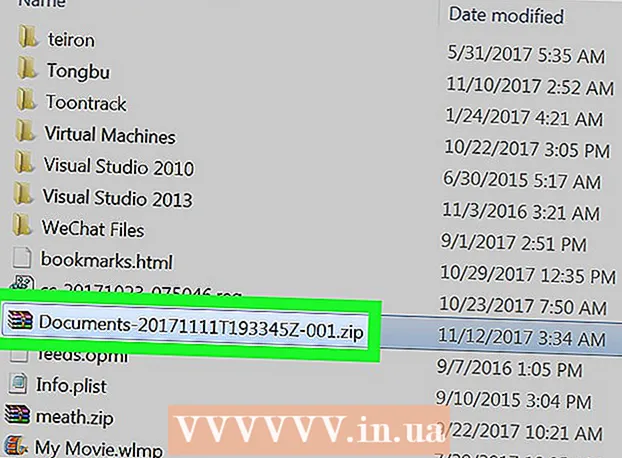Հեղինակ:
Robert Simon
Ստեղծման Ամսաթիվը:
17 Հունիս 2021
Թարմացման Ամսաթիվը:
1 Հուլիս 2024

Բովանդակություն
Այս հոդվածը ցույց է տալիս, թե ինչպես տեղափոխել iTunes երաժշտական գրադարանը մի համակարգչից մյուսը, բացի այդ, կարող եք նաև օգտագործել Home Sharing հատկությունը, եթե երկու համակարգիչները միացված են նույն անլար ցանցին և հաղորդագրությանը մուտքագրեք նույն Apple հաշիվը
Քայլեր
2-ի մեթոդը 1. Օգտագործեք արտաքին կոշտ սկավառակ
- Համոզվեք, որ iTunes- ը տեղադրված է մյուս համակարգչի վրա: Օրինակ, եթե ձեր գրադարանը ձեր տան համակարգչից տեղափոխում եք նոր համակարգիչ, շարունակելը նախքան այդ համակարգիչը պետք է տեղադրված լինի iTunes- ը:
- Բացեք iTunes- ը: Կատարեք այս քայլը ձեր տան համակարգչում `գրադարանները փոխելու համար:
- Սեղմել Ֆայլ (Պատկեր): Սա կա՛մ էկրանի վերևի ձախ մասում (Mac), կա՛մ iTunes (Windows) պատուհանի վերևի ձախ մասում:
- Ընտրեք Thư viện (Գրադարան): Այս տարրը գտնվում է բացվող ցանկի ներքևի մասի մոտ Ֆայլ.
- Սեղմել Կազմակերպել գրադարան ... (Գրադարանի կազմակերպում): Հայտնվում է ընտրացանկի իրը:
- Ընտրեք «Համախմբել ֆայլերը» վանդակը: Հայտնվում է Կազմակերպիր գրադարանի պատուհանից վերև գտնվող իրը:
- Սեղմել լավ. Կոճակը պատուհանի ներքևում է: Այս քայլը կսկսի համակարգչում երաժշտությունը պատճենել iTunes Media պանակում:
- Mac համակարգչի վրա, նախքան գործը անցնելը, ձեզանից կարող են խնդրել մուտքագրել ձեր Apple ID գաղտնաբառը:
- Դա կարող է տևել մի քանի րոպե:
- Արտաքին կոշտ սկավառակը միացրեք համակարգչին: Միացրեք USB մալուխը համակարգչի USB պորտին:
- Mac համակարգիչ օգտագործելու դեպքում կոշտ սկավառակը համակարգչին միացնելու համար ձեզ հարկավոր է USB-C- ից USB-3.0 ադապտեր:
- Պատճենեք iTunes պանակը: Այս գործընթացը տարբեր կլինի ՝ կախված համակարգչից.
- Մակ Բացեք որոնիչը, կտտացրեք Mac կոշտ սկավառակի վերին ձախ անկյունում, կրկնակի կտտացրեք պանակին Երաժշտություն, կտտացրեք պանակին iTunes- ը, սեղմել Խմբագրել (Խմբագրել) և կտտացնել Պատճենել (Պատճենել):
- Պատուհաններ - Բաց մեկնարկ

, սեղմել Ֆայլի Explorer
, կտտացրեք պանակին Երաժշտություն ձախ կողմում (նախ պետք է կրկնակի սեղմել) Այս համակարգիչը այստեղ), կտտացրեք պանակին iTunes- ը, Մամուլ Ctrl և Գ միեւնույն ժամանակ.
- Բացեք արտաքին կոշտ սկավառակը: Կտտացրեք արտաքին կոշտ սկավառակի անունը Finder (Mac) կամ File Explorer (Windows) ձախ կողմում:
- Պատճենեք iTunes պանակը կոշտ սկավառակի վրա: Սեղմել Խմբագրել և կտտացրեք Կպցնել (Տեղադրել) (Mac- ի համար) կամ սեղմել ստեղնը Ctrl և Վ միաժամանակ (Windows- ի համար):
- Սպասեք, որպեսզի iTunes թղթապանակն ավարտի պատճենումը: Դա կարող է տևել մի քանի րոպեից մինչև մի քանի ժամ ՝ կախված գրադարանի չափից:
- Անջատեք արտաքին կոշտ սկավառակը: Անել դա:
- Մակ Կտտացրեք պատկերակին Հանել Finder պատուհանում սկավառակի անվան աջից, ապա անջատեք կոշտ սկավառակի մալուխը համակարգչից:
- Պատուհաններ Սեղմեք կոշտ սկավառակի վրա էկրանի ստորին աջ անկյունում գտնվող տիզ պատկերակի հետ (նախ պետք է սեղմել ^ այստեղ), ապա կտտացրեք ընտրանքները Վտարել և անջատեք սկավառակը համակարգչից:
- Միացրեք արտաքին սկավառակը նոր համակարգչին:
- Բացեք արտաքին կրիչը: Անել դա:
- Մակ Բացեք որոնիչը, ապա կտտացրեք Finder պատուհանի ձախ կողմում գտնվող արտաքին կոշտ սկավառակի անունը:
- Պատուհաններ - Բացեք Start- ը, կտտացրեք պատկերակին Ֆայլի Explorer, և կտտացրեք Explorer պատուհանի ձախ կողմում գտնվող արտաքին կոշտ սկավառակի անունը:
- Պատճենեք iTunes պանակը: Կտտացրեք պանակին, ապա կտտացրեք Խմբագրել Եվ դրանից հետո Պատճենել (Mac) կամ սեղմեք Ctrl+Գ (Windows):
- Մուտք գործեք ձեր նոր համակարգչի iTunes թղթապանակ: Անել դա:
- Մակ Սեղմեք Mac- ի կոշտ սկավառակի վրա Finder- ի վերին ձախ անկյունում և կրկնակի սեղմեք թղթապանակի վրա Երաժշտությունև գտնել գրացուցակը iTunes- ը.
- Պատուհաններ - Կտտացրեք պանակին Երաժշտություն File Explorer պատուհանի ձախ կողմում, ապա գտեք պանակը iTunes- ը.
- Deleteնջեք iTunes պանակը: Կտտացրեք թղթապանակին, ապա կտտացրեք Խմբագրել և կտտացրեք Տեղափոխել աղբարկղ (Mac) կամ սեղմեք Նջել (Windows):
- Եթե նոր համակարգիչն ունի երաժշտական ֆայլեր, iTunes պանակը ջնջելով ՝ երաժշտական ֆայլը նույնպես կջնջվի: Եթե ցանկանում եք պահպանել երաժշտական ֆայլը, ապա պետք է պատճենեք ձեր նոր համակարգչի iTunes պանակը, կպցրեք այլուր (օրինակ ՝ աշխատասեղանին), ջնջեք թղթապանակից Երաժշտություն, ապա վերադառնալ արտաքին կոշտ սկավառակի iTunes պանակ և կրկին պատճենել:
- Տեղադրեք պատճենված iTunes պանակը Երաժշտության պանակում: Սեղմել Խմբագրել Եվ դրանից հետո Կպցնել (Mac) կամ սեղմեք Ctrl+Վ (Windows): Արտաքին սկավառակի iTunes պանակը կսկսի ինքն իրեն պատճենել Երաժշտության պանակում:
- Դա կարող է տևել մի քանի րոպեից մինչև մի քանի ժամ ՝ կախված ձեր iTunes գրադարանի չափից:
- Թղթապանակի պատճենումն ավարտելուց հետո բացեք iTunes- ը: Երաժշտությունը կհայտնվի iTunes գրադարանում: գովազդ
2-ի մեթոդը 2. Օգտագործեք տան համօգտագործումը
- Լրացրեք տան փոխանակման պահանջվող պահանջը: Երկու համակարգիչների միջեւ Home Sharing- ը օգտագործելու համար դուք պետք է iTunes- ը տեղադրեք երկու մեքենաների վրա, դրանք պետք է լինեն նույն ցանցում (լարային կամ Wi-Fi), և ձեր iTunes հաշվի հետ կապված պետք է լինի Apple ID- ն:
- Բացեք iTunes- ը ձեր տան համակարգչում և նոր համակարգչում: Համոզվեք, որ iTunes- ը ամբողջովին բաց է և թարմացված ՝ նախքան գործը շարունակելը:
- Եթե ձեր համակարգչում iTunes- ը չի թարմացվել, iTunes- ի նոր տարբերակը ցուցադրող պատուհան կտեսնեք: Կտտացրեք կոճակը Ներբեռնեք iTunes- ը (Ներբեռնեք iTunes) պատուհանում, որը հայտնվում է, ապա սպասեք թարմացման տեղադրմանը և վերագործարկեք ձեր համակարգիչը, երբ հարցնեն:
- Միացրեք Home Sharing- ը ձեր նոր համակարգչում: Սեղմել Ֆայլ, ընտրեք Տնային փոխանակում բացվող ընտրացանկում կտտացրեք Միացնել տան փոխանակումը, և հուշելիս մուտքագրեք ձեր Apple ID գաղտնաբառը:
- Միացրեք Home Sharing- ը ձեր տան համակարգչում: Այս քայլը դուք կկատարեք ձեր նոր համակարգչում Home Sharing- ը միացնելու նույն մեթոդով:
- Տնային համօգտագործումը համակարգչում միացնելը, որով գրադարանը տեղափոխում եք առջև, կխուսափի ավելի քիչ սխալներից, քան հակառակ հաջորդականությամբ:
- Կտտացրեք շրջանակին Երաժշտություն նոր համակարգչի վրա: Նշման պատկերակը iTunes պատուհանի վերին ձախ անկյունում է:
- Կտտացրեք ձեր տան համակարգչային գրադարանի անունը: Նյութը շրջանակի տակ գտնվող բացվող ցանկի ներքևում է Երաժշտություն, Դրանից հետո կհայտնվի տնային համակարգչային գրադարանը:
- Ընտրեք այն երաժշտությունը, որը ցանկանում եք փոխանցել: Կտտացրեք երգը, այնուհետև սեղմեք Հրամանատարություն+Ա գրադարանում բոլոր երգերը ընտրելու համար: Կարող եք նաև ընտրել անհատական երգեր ՝ ստեղնը պահելով Հրամանատարություն և կտտացրեք յուրաքանչյուր գրառմանը:
- Երգերը տեղափոխեք համակարգչային նոր գրադարան: Կտտացրեք և քաշեք ընտրված երգը պատուհանի ձախ կողմում գտնվող «Երաժշտություն» ներդիրի վրա, ապա թողարկեք: Այս քայլը կսկսի ընտրված երգը տեղափոխել նոր համակարգչի iTunes թղթապանակ:
- Ընտրված երգը քարշ տալը քաշում է այլ ընտրված երգեր: